윈도우를 사용하다 보면, 갑자기 정상적인 사용이 불가능한 경우가 생기게 마련인데요. 설치 후 사용기간이 늘어나게 되면 아무래도 각종 프로그램이나 드라이버, 또는 윈도우 업데이트가 꼬이는 경우가 있어서 부팅이 안된다던가 마우스나 키보드가 안 먹는다던가 소리가 안나는 등의 다양한 문제를 겪곤 합니다.
예전 버전의 윈도우에서는 문제가 생기면 거의 포맷 후 재설치하는 것이 유일한 해결방안 일 정도였는데요. 윈도우10에서는 복구 모드에서 이 재설치조차 PC 초기화를 통해서 간단하게 초기화도 가능하게 사용성이 개선되었습니다. 또한, 이전 버전으로 복구라 던가의 옵션들도 이전 버전보다는 나은 수준으로 제공되고 있는데요.
물론, 해결이 안되는 경우도 많지만 저 같은 초보들도 의외로 간단한 작업을 통해 정상으로 되돌릴 수 있는 방법도 있습니다. 오늘은 부팅이 안될 때 윈도우10 복구 모드 진입 방법에 대해서 알아보도록 하겠습니다.
윈도우10 / 윈도우11 안전모드 진입 방법은 아래 글을 참조해 주세요. (알약 랜섬웨어 차단 이슈)

부팅이 안될때 윈도우10 복구모드 진입 방법
복구 모드 진입 키 : F4
F8키를 누르면 기존에는 안전모드라는 이름으로 정말 기본적인 윈도우 상태로 들어갈 수 있었습니다. 하지만 윈도우 10에서는 F4를 눌러야 복구 모드로 진입이 가능합니다. 하지만, 일부 컴퓨터 모델의 경우 F4를 눌러도 복구 모드로 진입이 불가능합니다. 이럴 경우 다음의 방법으로 진입이 가능합니다.
F4로 복구모드 진입이 안된다면
F4로 복구모드 진입이 안될 경우 윈도우10은 강제 종료를 2-3회 정도 반복할 경우 자동으로 복구 모드에 진입되게 설정이 되어있습니다.
방법은 간단한데요. 윈도우 로고가 뜨거나 계정 로그인 화면에서 전원 키를 눌러 종료하기를 2-3회 반복하면 됩니다. (단, 노트북이나 컴퓨터 모델에 따라 전원 키를 오래 눌러야 강제 종료가 되는 경우도 있습니다.)
복구 모드 진입 시 다음 화면을 볼 수 있습니다. 계속은 복구 모드를 종료하고 윈도우10을 다시 부팅하는 것입니다. 문제가 있어 해결해야 한다면 문제 해결 메뉴를 선택합니다.
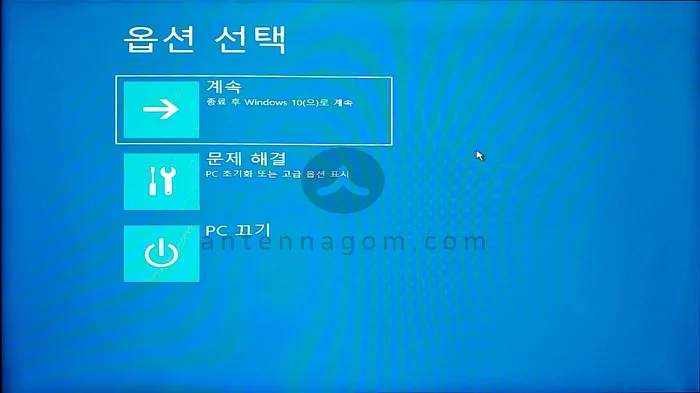
문제 해결메뉴는 PC 초기화와 고급 옵션 메뉴를 제공합니다. PC 초기화는 개인 파일들은 제거하지 않은 채 윈도만 초기화하거나, 또는 개인 파일까지 제거하면서 윈도우를 초기화하는 방법을 제공합니다. 고급 옵션을 한 번 볼까요?
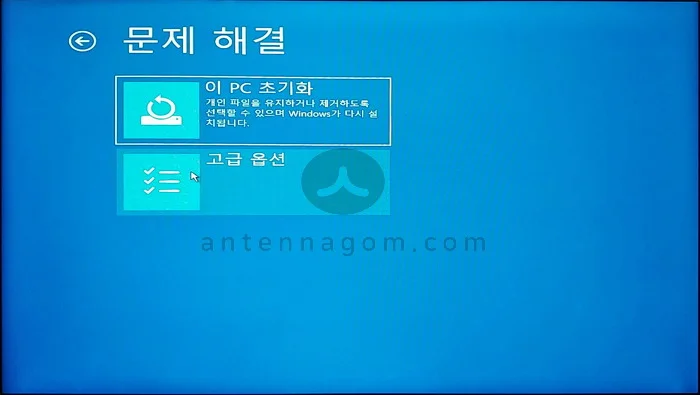
고급 옵션에서는 시스템 복원과 명령 프롬프트, 시스템 이미지 복구, 시작 설정, 시동 복구, 이전 버전으로 되돌리기 옵션이 있습니다. 시스템 복원의 경우 복원 설정을 미리 해놓으셨다면 사용이 가능합니다.
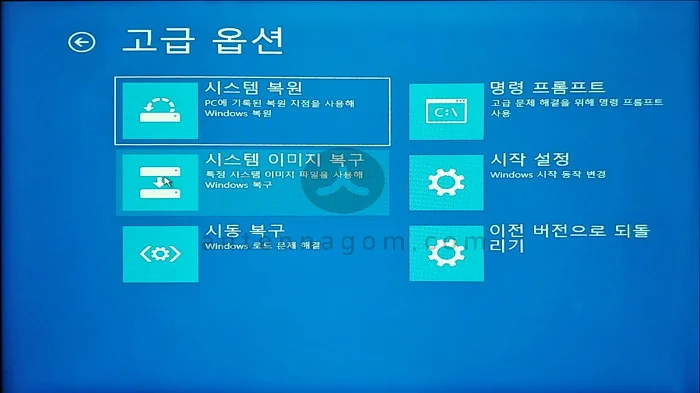
명령 프롬프트를 통해서 직접 명령어 입력을 통해 문제가 되는 부분을 수정할 수 있습니다.
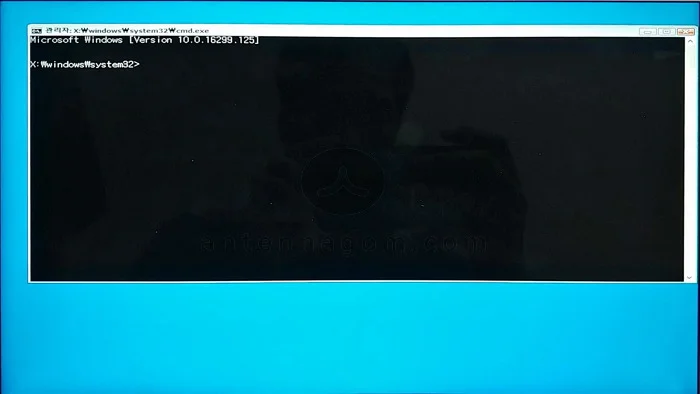
오늘은 부팅이 안될때 윈도우10 복구 모드 진입 방법에 대해서 정리해 봤습니다.
지금까지 안테나곰이었습니다.




